Ventoy 讓隨身碟外掛多個光碟映像檔
對我們這種在多個系統間嚐鮮的玩家來說,下載光碟映像檔(ISO檔)、燒錄進隨身碟然後用它開機,已經是熟練至極的事,即使一般玩家,偶爾也會有需求,把 Windows 光碟檔塞進隨身碟,開機以進行系統救援或重新安裝。
雖然近期有 rufus 等工具的興起,「燒錄」這件事變得並不是那麼困難,但仍然有著許多不方便的地方。
- 一個系統的 ISO 就佔用一顆隨身碟,哪怕隨身碟再大顆,也無法做其他利用
- 系統不定時會更新,每次更新都得「燒」一次,都給燒出空污了,降載好嗎?
所以今天要介紹的解法,就是用 Ventoy 把隨身碟做個簡單的改造。切割為開機+ISO載入程式的系統區,與讓你放置各種 ISO ,或是一般資料的儲存區。從此告別大量「燒錄映像檔」的操作,只要把需要的 ISO 檔拷進去就行了,還可以放一些其他資料,像是將電腦的驅動程式匯出、存進去,加上 Windows 的 ISO,甚至加個 Win PE,就是一份簡單好用的系統援救碟了。
改造隨身碟
從官網下載最新版的 Ventoy,有提供 Windows、Linux 與 LiveCD 版本,大部分的人應該還是用 Windows。
準備一顆隨身碟,考慮一下自己會用到的作業系統映像容量,以及速度,大約 USB 3規格、16GB以上的容量比較剛好。
然後打開 Ventoy2Disk,選擇隨身碟的位置,就可以安裝進去了。以後有新版,也可如此「升級」,這就是系統與資料分區的好處。

進階設定 Ventoy
最新版的 Ventoy 中,加入了進階設定的功能,在已經插車上做好的隨身碟後,可以使用 VentoyPlunson,選擇隨身碟的位置,按下 Start,就會出現網頁版的設定介面,

這邊可以設定很多 Ventoy 的進階功能,與開機行為 ,包括替 Windows 11 光碟檔繞過硬體檢查,方便在舊機器上安裝等等的。有興趣可以自己再讀看看這些設定。

要結束時,記得按 Stop,然後安全退出隨身碟。
開機
記得照例去 BIOS/EFI 關掉安全啟動,並從隨身碟開機(看是要修改啟動順序,或是進開機裝置選單),然後就可以從選單中選擇要開機的光碟映像檔了。
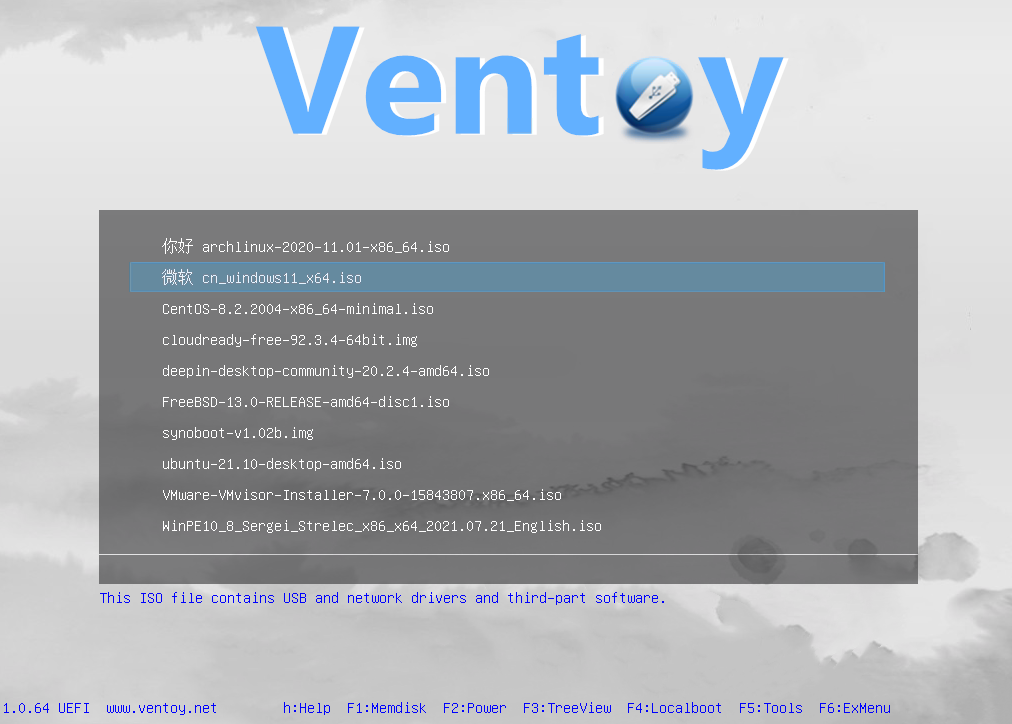
附錄:那些實用或好玩的系統
Windows
Windows 10/11 的最新光碟映像可以從微軟官方網站取得,只要一步步依指示選擇版本。
官方載點:[Windows 10] [Windows 11]
Linux
Linux 作業系統給用戶的管理權限是最大的,所以我認為從電腦救援的角度來說,Linux 其實更適合,包括也可以救援 Windows 系統。 Linux 系統的光碟,一般都可以直接進系統使用,也可以進行安裝。
Ubuntu Mate:個人經驗中,相容性最好、內建工具最齊的系統 manjaro Linux:非 Debian/Ubuntu 體系,需要一些額外的學習曲線,但用得慣的話,也挺方便、顏質也高,特色是滾動式更新,新的系統與應用都不用等。
Chrome OS / Chromium OS
Google 由 Chrome衍生出的作業系統,ChromeOS 一般只能合法裝在授權的裝置上,所以嚴格說我們一般能取得的,都不是完整的 ChromeOS。對硬體裝置也是比較挑的,相容性非常普通,他們兩者對一些特定裝置會有對應的特別支援,長久的使用與更新可能需要收費。
Cloudready:由於已經被 Google 收購,所以 CloudReady 使用的是合法的 Chrome OS,但不開放 Android 子系統。
fydeOS:其實他用的應該是開源版的 Chromium OS,主要瀏覽器是 Chromium,所以相比正牌 Chrome 瀏覽器會少一部份功能。但 fydeOS 的 Android 與 Linux 子系統功能是全面的。
Android
就是安卓平板的感覺。雖然有很單純的 Android X86,但是我還是推薦這套 Bliss OS 有更多用心地修改過,包括能耗、效能、相容性、介面…
而且橫跨 Android 9~12,有打包 Google 服務的,也有純粹開源自由軟體的版本。建議下載基於 Android 9 的 Bliss OS 11 版,比較穩定;如果有用 Google 服務,就下載 GSM 版,對自由軟體理念有認同或追求的,可以下載 FOSS 版。
